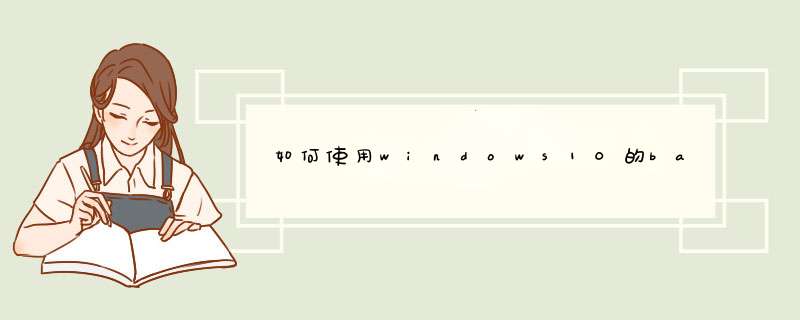
mount /dev/xxxxxxxxxx /mnt/target
tar xf /yyyyyy/system.tar.xxx -C /mnt/target
grub-install /dev/xxxxx
分区也可以用命令实现,不过怎么用忘了。
对于Linux用户来说,经常会使用到Xshell这个远程管理软件,比如会借助Xshell向Linux服务器上传文件,那么作为新手,肯定还不知道怎么 *** 作,下面就来给大家介绍用Xshell
5+lrzsz实现Windows客户端向Linux服务器上传文件,实现文件的快速上传。
具体步骤如下:
步骤一:登录Linux服务器。打开Xshell,新建会话输入相应的主机名称和IP,登录Linux服务器。
图1:登录Linux服务器
如果连接Linux失败的话,可以参考教程:Xshell如何远程连接Linux服务器。
步骤二:查看lrzsz是否已经安装。在会话中输入rpm -qa|grep lrzsz,然后按回车键即可。
图2:查看lrzsz是否安装
步骤三:上传安装包。若lrzsz没有安装,通过WinCSP上传安装包(安装包可从Linux *** 作系统镜像文件中获取),如下图所示。
图3:查看lrzsz是否安装
步骤四:安装lrzsz。在会话中执行如下图所示的命令,就可以进行安装。
图4:安装lrzsz
步骤五:上传文件。执行rz命令上传文件,d出文件选择窗口,如下图所示。
图5:执行rz命令上传文件
步骤六:选择上传的文件。在文件选择窗口选择上传的文件,然后点击“打开”按钮。
图6:选择上传的文件
步骤七:文件上传成功。选择文件上传后。会d出如下图所示的文件传输窗口,表明文件已经上传成功。
图7:选择上传的文件
以上就是给大家介绍的用Xshell向Linux服务器上传文件的方法,主要借助lrzsz实现Windows客户端向Linux服务器上传文件,从而实现快速上传文件。
欢迎分享,转载请注明来源:内存溢出

 微信扫一扫
微信扫一扫
 支付宝扫一扫
支付宝扫一扫
评论列表(0条)